Introduction
Utiliser le bloc fonction DATA_EXCH pour envoyer un message explicite Modbus TCP à un équipement distant à
une adresse IP spécifique pour lire un mot situé sur l'équipement
distant.
Les paramètres Management_Param, Data_to_Send et Received_Data définissent l'opération.
EN et ENO peuvent être configurés comme paramètres supplémentaires.
Implémentation du bloc fonction DATA_EXCH
Pour implémenter le bloc fonction DATA_EXCH, créez et attribuez des
variables pour :
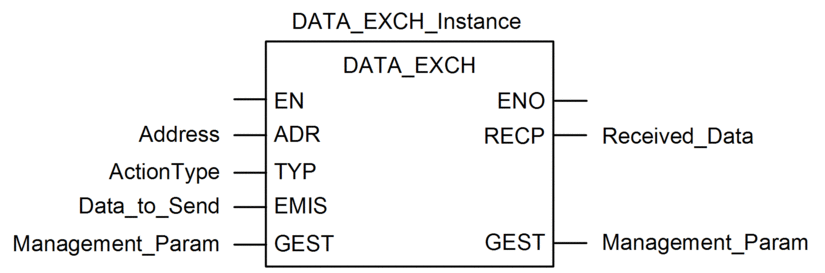
Configuration de la variable Address
La variable Address identifie l'équipement source et cible
du message explicite. Notez que la variable Address n'inclut pas les
éléments d'adresse Xway {Réseau.Station}, car nous
n'établissons pas de pont à travers une autre station automate.
Utilisez la fonction ADDM pour convertir la chaîne
de caractères suivante en adresse :
ADDM(‘0.1.0{192.168.1.7}TCP.MBS’), où :
rack = 0
module (numéro d'emplacement) = 1
canal = 0
adresse IP de l'équipement distant = 192.168.1.7
type de message = TCP
protocole = Modbus
Configuration de la variable ActionType
La variable ActionType identifie le type de fonction du bloc DATA_EXCH :
Variable |
Description |
Valeur (hex.) |
|---|---|---|
ActionType |
Transmission suivie d'une attente de réponse |
16#01 |
Configuration de la variable DataToSend
La variable DataToSend contient l'adresse du registre cible et le nombre de registres à lire.
Variable |
Description |
Valeur (hex.) |
|---|---|---|
DataToSend[0] |
|
16#1503 |
DataToSend[1] |
|
16#000F |
DataToSend[2] |
Information d'instance de la requête CIP :
|
16#0001 |
Affichage de la réponse
Utilisez une table d'animation Control Expert pour afficher le tableau de variables ReceivedData. Notez que ce tableau reprend l'intégralité du tampon de données.
Pour afficher la réponse Modbus TCP, procédez comme suit :
Etape |
Action |
|
|---|---|---|
1 |
Dans Control Expert, sélectionnez . |
|
2 |
Dans le Navigateur de projet, sélectionnez le dossier Tables d'animation et cliquez avec le bouton droit. Résultat : un menu contextuel apparaît. |
|
3 |
Sélectionnez Nouvelle table d'animation dans le menu contextuel. Résultat : une nouvelle table d'animation s'ouvre, ainsi que la boîte de dialogue de propriétés correspondante.. |
|
4 |
Dans la boîte de dialogue de propriétés, modifiez les valeurs suivantes : |
|
Nom |
Entrez le nom de la table. Dans cet exemple : ReceivedData. |
|
Module fonctionnel |
Acceptez la valeur par défaut <Aucun>. |
|
Commentaire |
(Facultatif) Entrez un commentaire ici. |
|
Nombre de caractères animés |
Saisissez 100, soit la taille du tampon de données en mots. |
|
5 |
Cliquez sur OK pour fermer la boîte de dialogue. |
|
6 |
Dans la colonne Nom de la table d'animation, entrez le nom de la variable attribuée au tampon de données : ReceivedData et appuyez sur Entrée. Résultat : la table d'animation affiche la variable ReceivedData. |
|
7 |
Développez la variable ReceivedData pour afficher son tableau de mots et visualiser la réponse CIP : NOTE : Chaque entrée du tableau contient
2 octets de données au format petit-boutiste. Par exemple, «
03 » dans word[0] est l'octet de poids faible, tandis que «
02 » est l'octet de poids fort.
|
|


